


在 Win11系统中,指纹登录是一种便捷、快速且安全的身份验证方式,能够帮助用户更轻松地解锁设备和登录账户。通过设置指纹登录,您可以摆脱繁琐的密码输入,仅通过指纹即可快速访问您的个人资料和文件。如果您想要在 Windows 11 中设置指纹登录,接下来将介绍一些简单的步骤,帮助您轻松完成指纹登录的设置和配置。
具体方法如下:
1、点击鼠标左键,启动“开始”图标,然后打开“设置”。
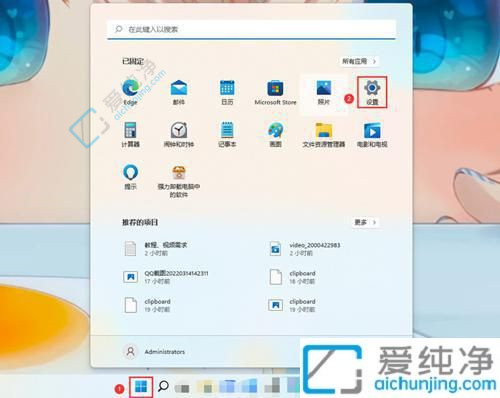
2、在左侧导航栏中找到“账户”,选择“登录选项”。
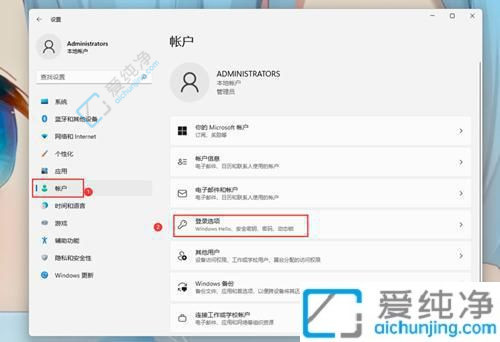
3、进入账户界面的“登录选项”部分,找到“Windows Hello 指纹”,并点击“设置”。
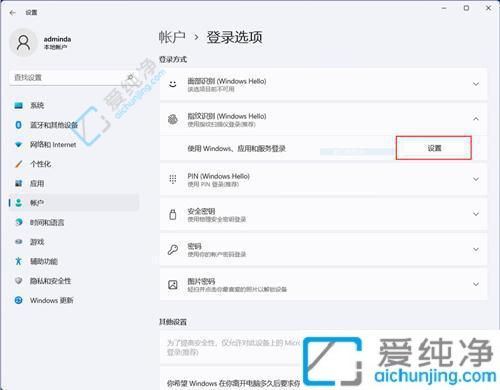
4、点击“开始”(请确保事先已设置好密码或PIN码)。
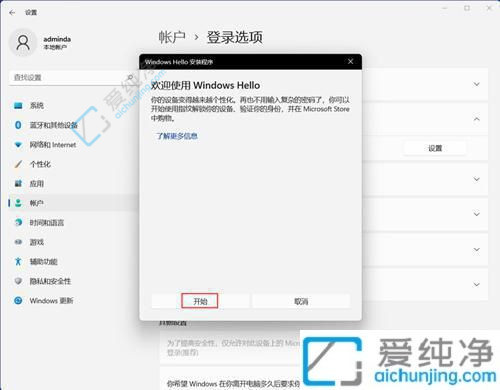
5、在接下来的页面进行PIN码验证,验证通过后即可轻松添加、删除或修改指纹。完成指纹登录的设置。
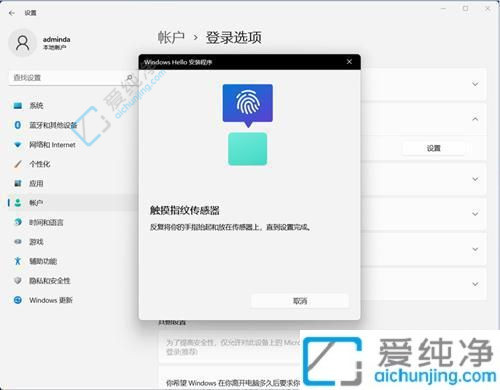
通过本文介绍的方法,相信大家已经学会了如何在Windows 11系统中设置指纹登录。指纹登录不仅可以提高系统的安全性,还可以让我们在登录电脑时更加方便快捷。希望大家能够成功设置指纹登录,体验生物识别技术带来的便利和快捷。在享受Windows 11系统带来的先进功能的同时,也不要忽视个人信息安全的重要性。
| 留言与评论(共有 条评论) |